Movavi Video Suite是一款好用的电脑多媒体编辑工具。使用Movavi Video Suite可以轻松录制屏幕录像,生成屏幕录像视频;

极速小编这一次就给大家演示一下怎么使用Movavi Video Suite录制屏幕录像吧。点击Movavi Video Suite主界面中视频编辑功能中的录制计算机屏幕,打开屏幕录制功能窗口;

打开Movavi Video Suite屏幕视频录制窗口。屏幕视频录制窗口中橙色的区域就是Movavi Video Suite选中的视频录制区域。我们也可以对视频录制区域进行大小调节和位置调整;
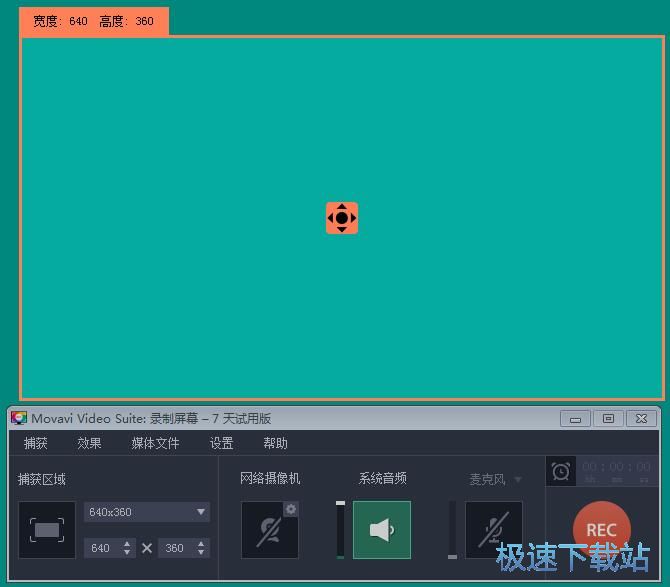
点击Movavi Video Suite屏幕录制功能界面中的REC录制,就可以开始录制屏幕视频了;
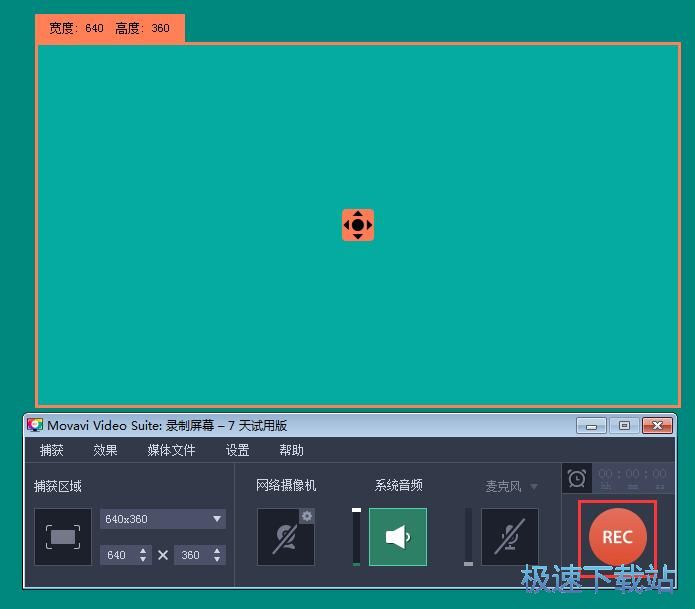
Movavi Video Suite正在录制屏幕视频。我们可以看到目前视频已经录制了10秒;
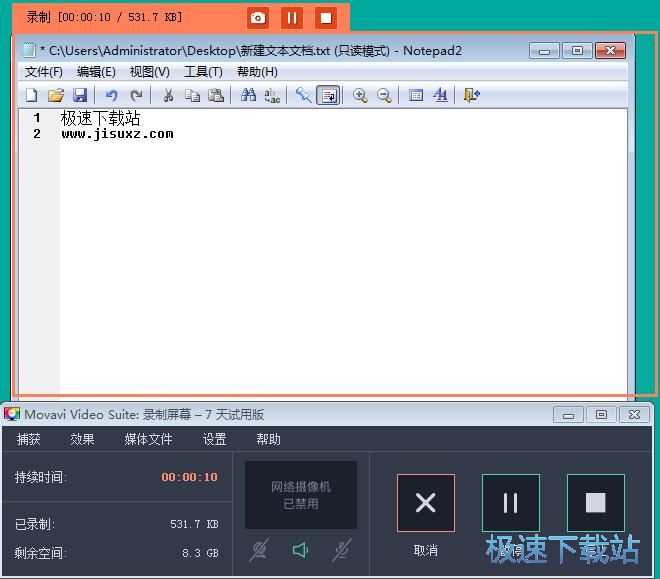
视频录制完成,就可以点击Movavi Video Suite屏幕视频录制功能按钮中的停止来停止视频录制;
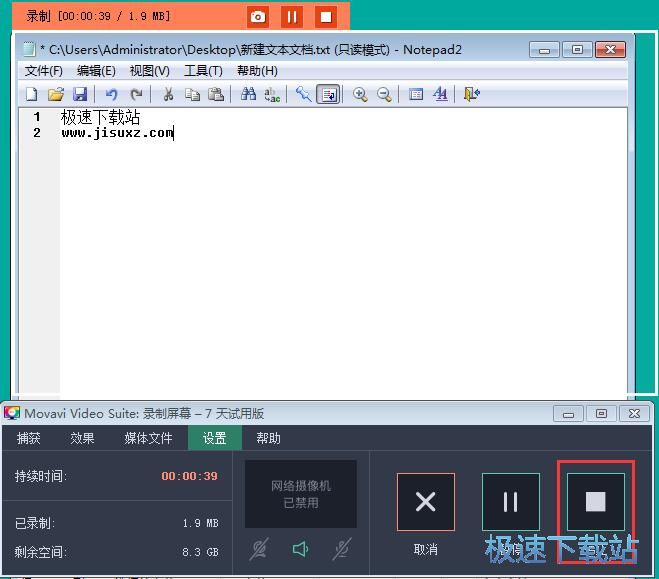
屏幕视频录制成功,这时候Movavi Video Suite会弹窗让我们预览屏幕录制视频。点击视频预览窗口中的另存为,就可以将视频保存到本地;
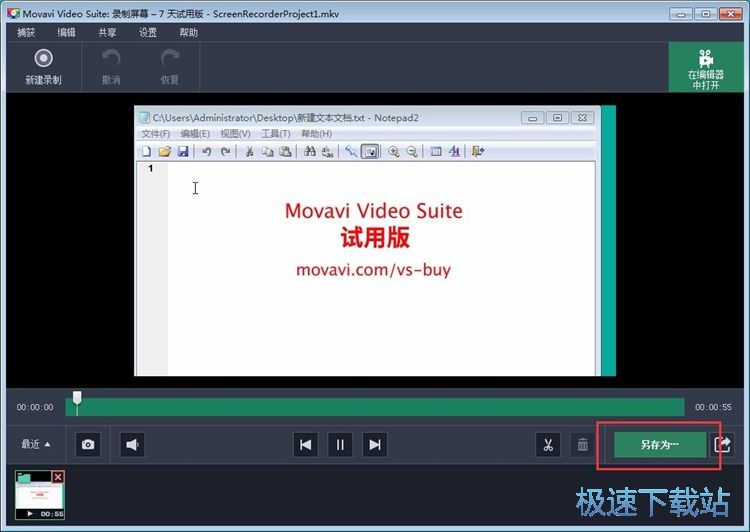
在视频另存为窗口中,我们可以选择视频保存的文件格式、文件名和保存位置。点击保存就可以将视频保存到本地文件夹中;
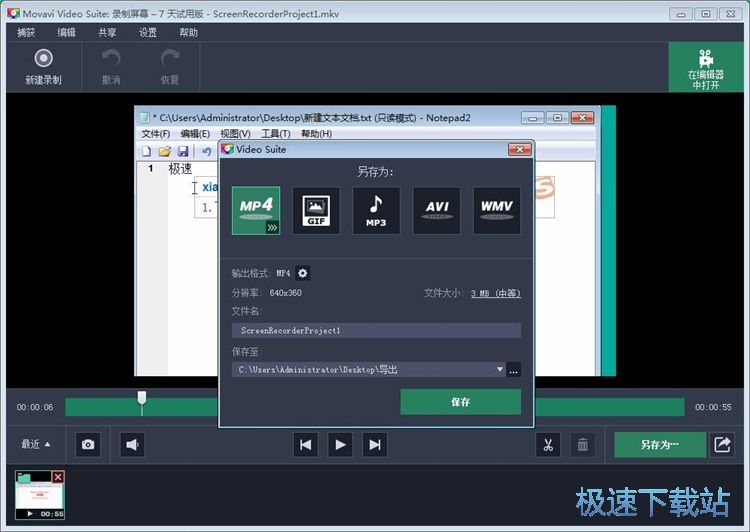
视频输出成功,这时候打开视频输出路径文件夹,就可以看到使用Movavi Video Suite录制屏幕得到的视频了。
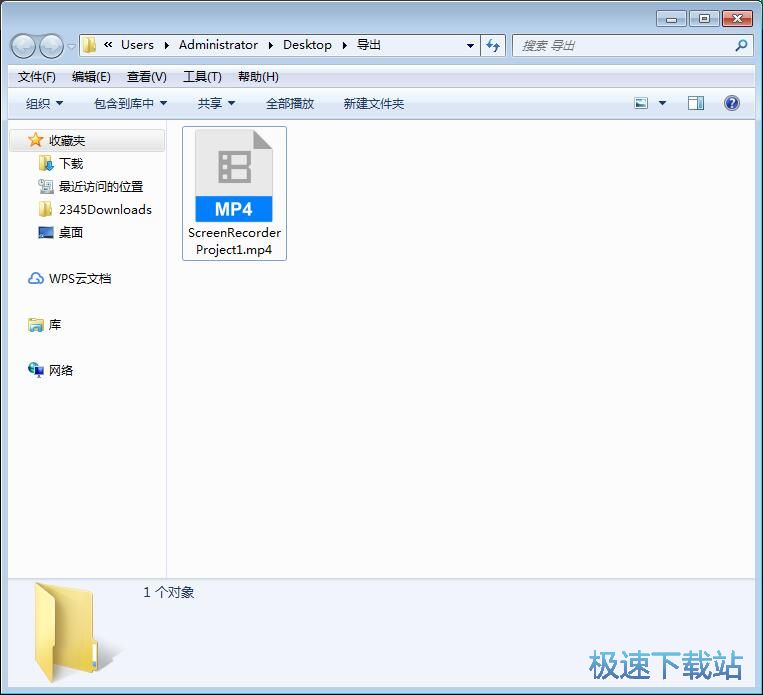
Movavi Video Suite的使用方法就讲解到这里,希望对你们有帮助,感谢你对极速下载站的支持!